「SikuliX」はGUI操作が自動化できる超便利なツールです。
画面をクリックしたり、スクロールしたり、、、色々なことができますが、今回は、基本的なダブルクリックを例にして使い方をご紹介します。
ダブルクリックはソフトを起動したり、とよく使う操作ですね。
「SikuliX」の基本的な使い方
SikuliXのIDEを起動します。
「doubleClick(」と入力します。※はじめカッコ「(」も入力します。
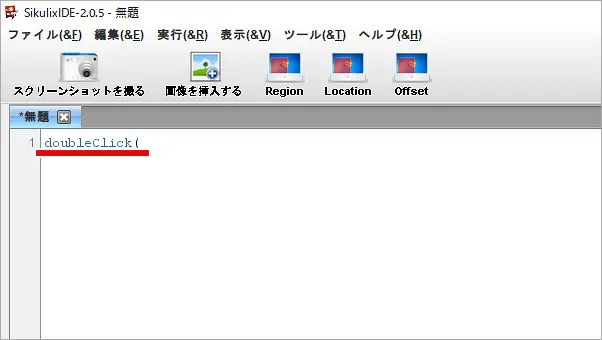
[スクリーンショットを撮る]をクリックします。
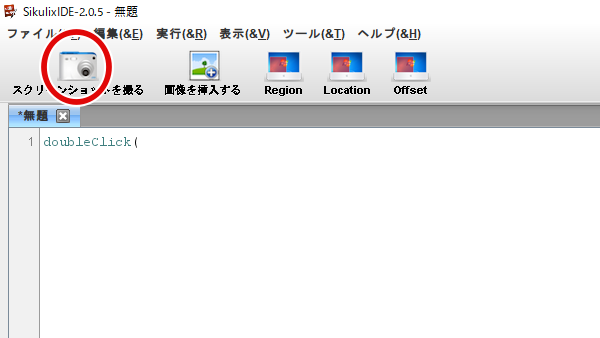
パソコンの画面が表示されます。
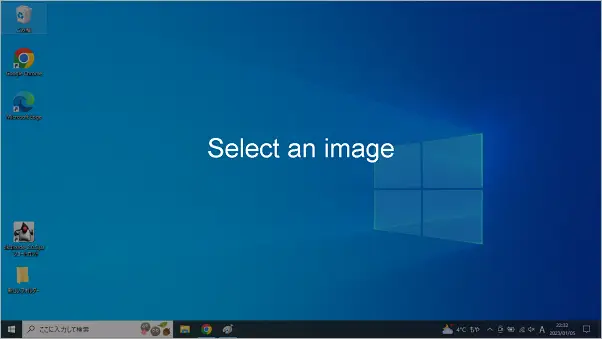
デスクトップの「Microsoft Edge」のショートカットアイコンをマウスで囲みます。
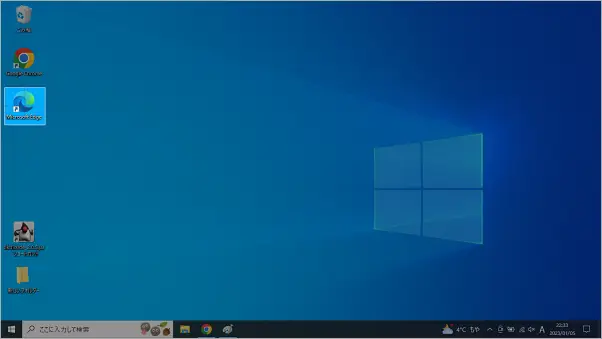
SikuliXに囲んだ部分が画像で表示されるので、カッコとじ「)」を入力します。
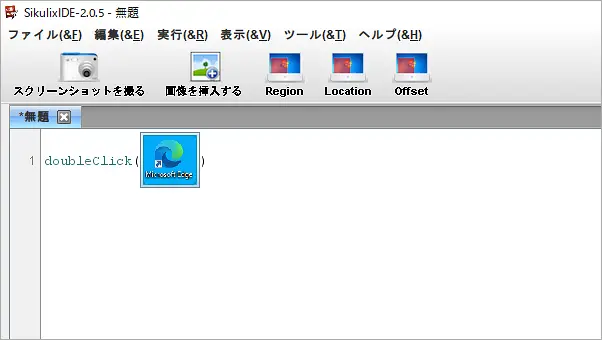
[ファイル]>[名前を付けて保存]をクリックします。
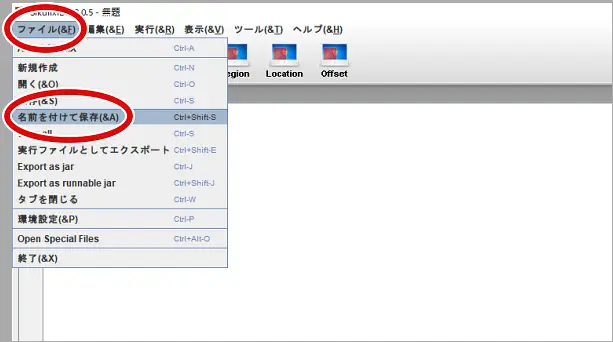
ファイル名を入力し、[Save]をクリックします。
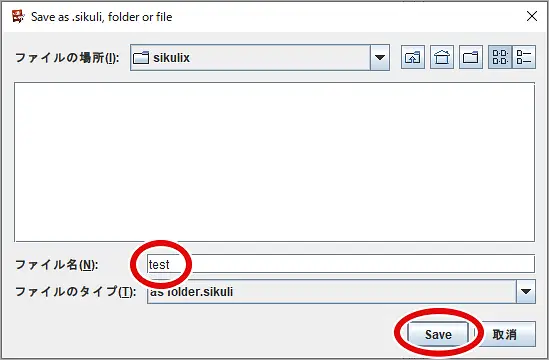
[実行]をクリックしてみます。
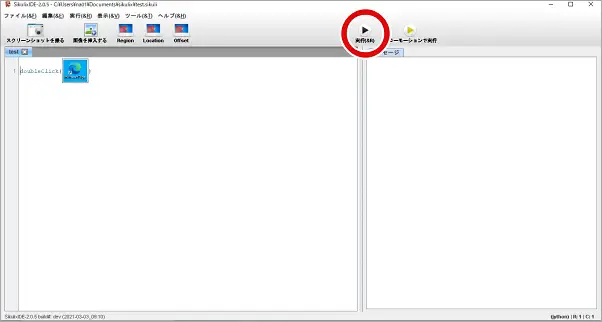
自動で「Microsoft Edge」のショートカットアイコンをダブルクリックして、「Microsoft Edge」が起動しました。
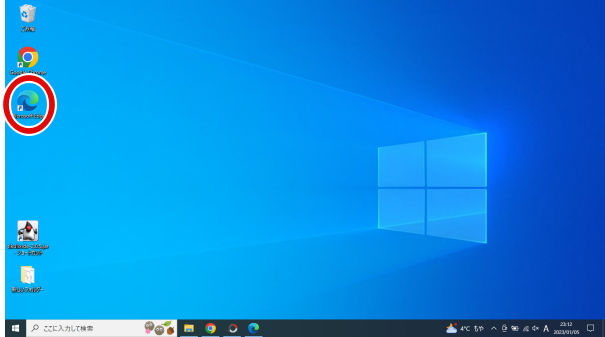
↓
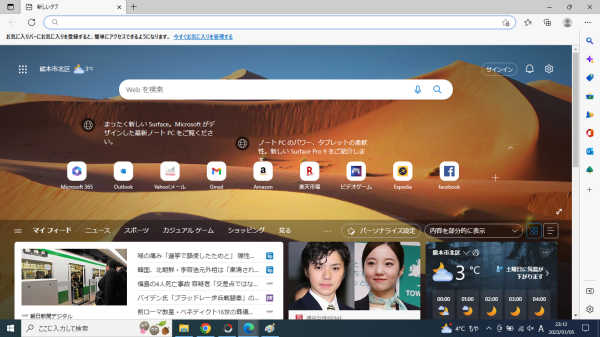
※「doubleClick」などのコマンドは、大文字・小文字はちゃんと入力しないとエラーになります。
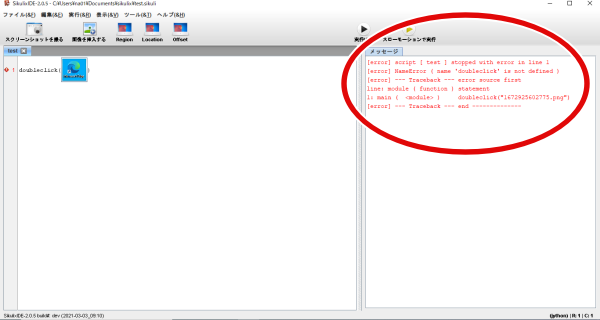
画像がコードの中に画像として保存され、それをクリックできるって、ビックリ!
ですが、何をクリックするかがわかるのでコードは分かりやすいですね。
